有时候我们需要以管理员身份运行命令提示符才能成功完成某些操作。那么在最新的Windows 10系统中又该如何以管理员身份运行命令提示符呢?下面阿呆狗就与你分享一下打开Windows 10“管理员:命令提示符”窗口的方法:
方法一:通过Win+X系统快捷菜单
按Win+X快捷键,或者在屏幕左下角的开始按钮上点击右键即可打开系统快捷菜单。在其中即可看到“命令提示符(管理员)”选项,点击即可打开“管理员:命令提示符”窗口。如图:

方法二:Win+X+A快捷键
实际上这个是分解的快捷键,不是同时按Win+X+A,而是先按Win+X,这样就会弹出上面的系统快捷菜单,再按A键,就可以打开“管理员:命令提示符”了。
方法三:通过开始菜单搜索
在Windows 10开始菜单的搜索框中输入“命令提示符”即可自动搜索到“命令提示符”工具。如图:

右键点击“命令提示符”,选择“以管理员身份运行”即可打开“管理员:命令提示符”窗口。如图:

以上就是Windows 10怎样以管理员身份运行命令提示符的几个简单方法,欢迎大家留言补充。
Windows 10怎样以管理员身份运行命令提示符?
版权声明:本文采用知识共享 署名4.0国际许可协议 [BY-NC-SA] 进行授权
文章名称:《Windows 10怎样以管理员身份运行命令提示符?》
文章链接:https://www.adaigou.net/win10/879.html
本站资源仅供个人学习交流,请于下载后24小时内删除,不允许用于商业用途,否则法律问题自行承担。
文章名称:《Windows 10怎样以管理员身份运行命令提示符?》
文章链接:https://www.adaigou.net/win10/879.html
本站资源仅供个人学习交流,请于下载后24小时内删除,不允许用于商业用途,否则法律问题自行承担。
 阿呆狗
阿呆狗




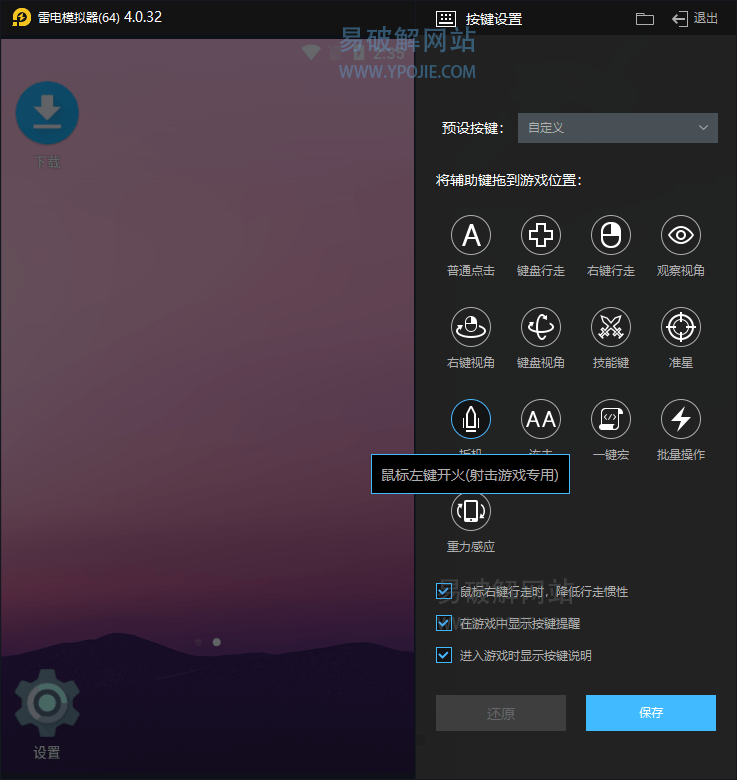



评论前必须登录!
注册